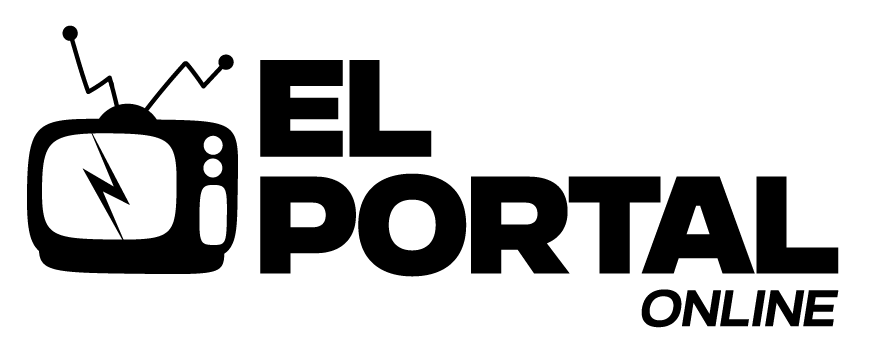Instrucciones para acceder al correo electrónico corporativo
A continuación encontrarás un paso a paso claro y detallado para configurar tu cuenta de correo corporativo dentro de Gmail.
Si en algún momento algo no funciona o aparece un error, no te preocupes: es totalmente normal. En la mayoría de los casos, basta con revisar y corregir algun paso, generalmente es el puerto, el servidor, el nombre de usuario o la contraseña.
Recomendación: sigue cada paso con calma y, si luego de varios intentos aún tienes dificultades, no dudes en escribirme para ayudarte. Estoy disponible en los medios de comunicación que hemos utilizado hasta el momento o en : info@elportalonline.com

primer paso: abrir gmail
Es importante tener en cuenta que esta configuración está diseñada exclusivamente para utilizarse desde una computadora (PC o laptop), no desde un teléfono móvil.
Inicien sesión en su cuenta de correo electrónico desde la computadora.
En la parte superior derecha de la pantalla, hagan clic en el ícono de Configuración (⚙️).
Luego, seleccionen la opción «Ver toda la configuración» para continuar con el proceso.

paso 2: Cuentas e importación
Una vez dentro del panel de configuración:
Haz clic en la pestaña «Cuentas e importación» (ubicada en la parte superior del menú).
Desplázate hacia abajo hasta encontrar la sección llamada «Consultar el correo de otras cuentas».
Allí, haz clic en el enlace que dice «Agregar una cuenta de correo electrónico» para iniciar el proceso de vinculación.

paso 3: Agregar la cuenta de correo electrónico corporativa
Al hacer clic en «Agregar una cuenta de correo electrónico», se abrirá una ventana emergente. Sigue estos pasos:
Ingresa la dirección de correo electrónico corporativa que se te haya proporcionado, por ejemplo: nombre@tuempresa.com.
Haz clic en «Siguiente» para continuar con la configuración.
⚠️ Es fundamental ingresar el correo exactamente como fue asignado, respetando puntos, guiones y el dominio de la empresa.

Paso 4: Configuración avanzada de la cuenta
Una vez dentro del panel de configuración:
Haz clic en la pestaña «Cuentas e importación» (ubicada en la parte superior del menú).
Desplázate hacia abajo hasta encontrar la sección llamada «Consultar el correo de otras cuentas».
Allí, haz clic en el enlace que dice «Agregar una cuenta de correo electrónico» para iniciar el proceso de vinculación.

paso 5: Confirmación y configuración de envio
Una vez que la cuenta ha sido correctamente agregada para recibir correos, Gmail te preguntará si deseas poder enviar correos desde esa misma dirección.
Selecciona la primer opción.
Haz clic en «Siguiente» para comenzar la configuración de envío.
✅ Este paso es esencial, si no no podrás enviar correos desde tu mail corporativo.

Paso 6: Configuración SMTP
En este paso deberás ingresar los accesos. El formulario se verá similar a este:
Servidor SMTP: r coloca los datos de acceso.
Puerto: 465.
⚠️ Es fundamental completar correctamente estos campos, ya que si omites el servidor o el puerto, la autenticación fallará.Nombre de usuario: tu correo corporativo
Contraseña: Nuevamente la enviada a tu correo.
Tilda Conexión segura mediante SSL.
Una vez completado todo, haz clic en «Agregar cuenta» para avanzar.

paso 7: Confirmación mediante correo electrónico
Una vez que completes el paso anterior, Gmail enviará un correo de confirmación a tu dirección corporativa.
Accede a tu correo corporativo y revisa la bandeja de entrada.
Abre el mensaje de confirmación enviado por Gmail.
Haz clic en el enlace de verificación que aparece dentro del correo.
💡 Te recomendamos que, una vez completado este paso, envíes un correo de prueba desde tu cuenta personal al correo corporativo para asegurarte de que estás recibiendo correctamente los mensajes.

¿Dónde verás los correos recibidos?
Una vez que la cuenta esté correctamente configurada, los correos que lleguen a tu dirección corporativa se mostrarán dentro de una etiqueta específica con el nombre que hayas asignado durante la configuración.
✅ Además, esos correos también aparecerán en tu bandeja principal (Inbox) de Gmail, por lo que no necesitas revisar dos lugares distintos.
Esto te permite mantener organizados tus mensajes y, al mismo tiempo, no perderte de nada importante.

¿Cómo enviar correos desde tu cuenta corporativa?
Tanto para responder un correo recibido en esa cuenta o enviar correos desde tu mail corporativo:
Haz clic en «Responder» o «Enviar» como lo harías normalmente.
Antes de enviar, verifica en el campo «De:» (de parte de, en la parte superior del mensaje) y selecciona (tunombre@tudominio.com).
A tener en cuenta
Este instructivo fue elaborado exclusivamente para clientes de El Portal Online, por lo tanto, los datos de configuración (como puertos, servidor SMTP, entre otros) pueden variar dependiendo del proveedor de hosting. Si estás utilizando otro servicio de correo o alojamiento, es probable que necesites otros parámetros.
imprime esta guía o guardala como PDF
visitanos
Para más recursos y soporte, visita nuestra web El Portal Online